Κατά την εισαγωγή γραφημάτων σε ένα Word, μπορείτε να μεταβείτε στην εισαγωγή και να κάνετε κλικ στο κουμπί του γραφήματος και να επιλέξετε ένα γράφημα από το πλαίσιο διαλόγου γραφήματος. Θα ανοίξει ένα υπολογιστικό φύλλο Excel όπου μπορείτε να επεξεργαστείτε τα δεδομένα που θέλετε να τοποθετήσετε στο γράφημα, αλλά τι γίνεται αν θέλετε να δημιουργήσετε ένα γράφημα με τα δεδομένα σε έναν υπάρχοντα πίνακα στο υπολογιστικό φύλλο σας; Σε αυτό το σεμινάριο, θα εξηγήσουμε τη διαδικασία για το πώς να το κάνετε μετατρέψτε έναν πίνακα σε γράφημα στο Microsoft Word .
εικονίδια που δεν εμφανίζονται στη γραμμή εργασιών

Πώς να μετατρέψετε τον πίνακα σε γράφημα στο Word
Εκτόξευση Microsoft Word .
Δημιουργήστε έναν πίνακα που αποτελείται από δεδομένα ή χρησιμοποιήστε έναν υπάρχοντα πίνακα που αποτελείται από δεδομένα.
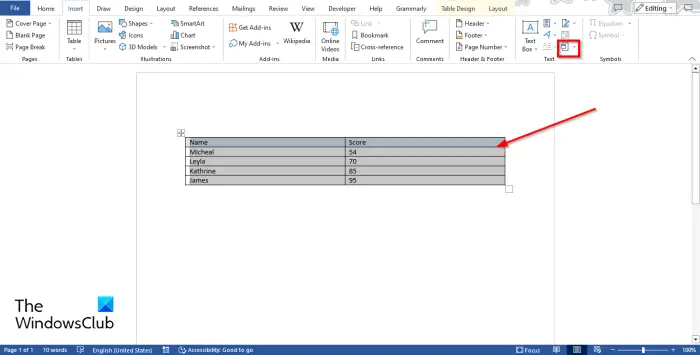
Τώρα επισημάνετε τον πίνακα και μετά πηγαίνετε στο Εισάγετε καρτέλα και κάντε κλικ στο Αντικείμενο κουμπί.
Ενα Παράθυρο διαλόγου αντικειμένου θα ανοίξει.
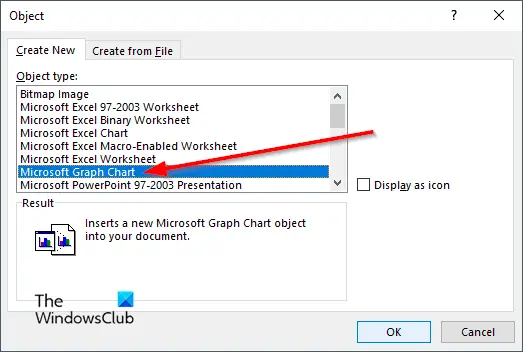
Κάντε κύλιση προς τα κάτω και επιλέξτε Γράφημα γραφήματος Microsoft και μετά κάντε κλικ Εντάξει .
Θα εμφανιστεί ένα γράφημα με τα δεδομένα του πίνακα μαζί με το α Γράφημα Microsoft παράθυρο όπου μπορείτε να επεξεργαστείτε το γράφημα.
Κλείστε το παράθυρο γραφήματος Microsoft εάν δεν θέλετε να επεξεργαστείτε το γράφημα.
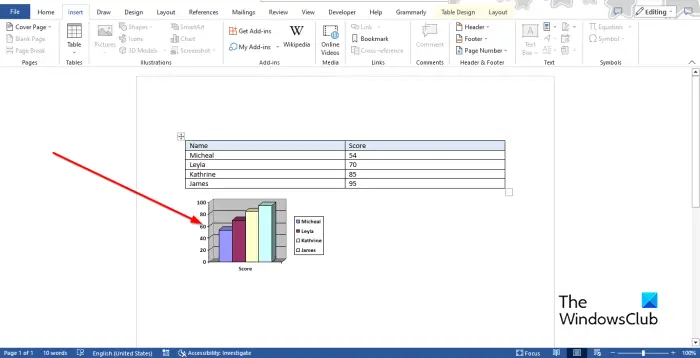
Τώρα έχουμε ένα γράφημα που αποτελείται από δεδομένα από τον πίνακα.
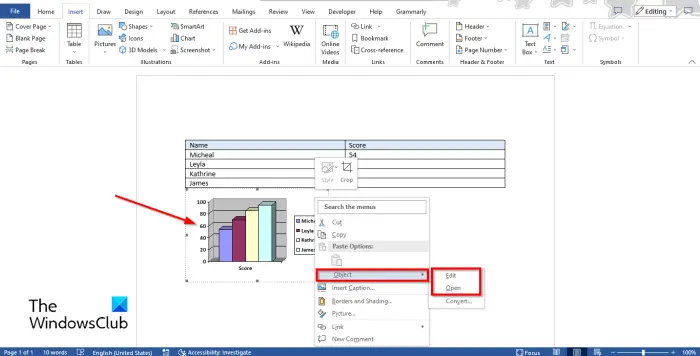
Για να επεξεργαστείτε το γράφημα, κάντε δεξί κλικ στο γράφημα και τοποθετήστε το δείκτη του ποντικιού Αντικείμενο και επιλέξτε Επεξεργασία ή Ανοιξε από το μενού.
ο Γράφημα Microsoft θα ανοίξει το παράθυρο.
Κάντε κλικ στο υπολογιστικό φύλλο για να κάνετε αλλαγές.
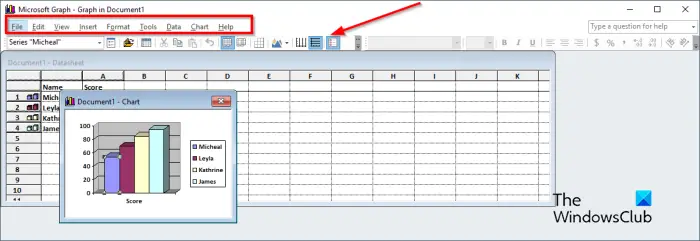
Στη γραμμή εργαλείων Μενού του παραθύρου Microsoft Graph, υπάρχουν εννέα καρτέλες, δηλαδή Αρχείο, Επεξεργασία, Προβολή, Εισαγωγή, Μορφοποίηση, Εργαλεία, Δεδομένα, Γράφημα και Βοήθεια.
- ο Αρχείο καρτέλα: Αποτελείται από τη δυνατότητα ενημέρωσης των αλλαγών σας.
- ο Επεξεργασία καρτέλα: Αποτελείται από τις δυνατότητες για Αποκοπή, Αντιγραφή, Επικόλληση, Εκκαθάριση, Διαγραφή και Εισαγωγή δεδομένων.
- ο Θέα καρτέλα: Αποτελείται από λειτουργίες για εναλλαγή σε φύλλο δεδομένων, ζουμ και εισαγωγή γραμμών εργαλείων.
- ο Εισάγετε καρτέλα: Αποτελείται από τη δυνατότητα εισαγωγής κελιών στο υπολογιστικό φύλλο.
- ο Μορφή καρτέλα: Αποτελείται από τα χαρακτηριστικά για την προσαρμογή της γραμματοσειράς και του αριθμού, την αλλαγή της τοποθέτησης και του πλάτους στήλης.
- ο Εργαλείο καρτέλα: Αποτελείται από τη δυνατότητα Επιλογές.
- ο Δεδομένα καρτέλα: Αποτελείται από τα χαρακτηριστικά Σειρά σε σειρές, Σειρά σε στήλες, περιλαμβάνει γραμμή και στήλη και εξαιρεί γραμμή και στήλη.
- ο Διάγραμμα καρτέλα: Αποτελείται από τις δυνατότητες, τον τύπο γραφήματος, τις επιλογές γραφήματος και την προβολή 3-D.
- ο Βοήθεια καρτέλα: Αποτελείται από τη λειτουργία Βοήθεια και Σχετικά με το Microsoft Graph.
Η τυπική γραμμή εργαλείων αποτελείται από εργαλεία που σας προσφέρουν γρήγορη επεξεργασία του γραφήματος σας, όπως Μορφοποίηση σειράς δεδομένων, Εισαγωγή αρχείου, Προβολή φύλλου δεδομένων, Αποκοπή, Επικόλληση, Κατά σειρά, Κατά στήλη, Πίνακας δεδομένων, Τύπος γραφήματος, Γραμμές πλέγματος άξονα κατηγορίας, Γραμμές πλέγματος άξονα τιμών , και Legend.
Αλλαγή μοτίβου, σχήματος, ετικετών δεδομένων, πλάτους κενού, βάθους κενού και βάθους γραφήματος
Για να αλλάξετε τις ετικέτες Pattern, Shape, Data, Gap width, Gap depth και Chart depth. Πρώτον, μεταβείτε στο Θέα καρτέλα και επιλέξτε Φύλλο δεδομένων ή κάντε κλικ στο Κουμπί Προβολή φύλλου δεδομένων . Θα εμφανιστεί το γράφημα. επιλέξτε μια γραμμή από το γράφημα και, στη συνέχεια, κάντε κλικ στο Μορφοποίηση σειράς δεδομένων κουμπί. Η σειρά δεδομένων μορφοποίησης επιτρέπει στους χρήστες να προσαρμόζουν γραφήματα ή γραφήματα.

ΕΝΑ Μορφοποίηση σειράς δεδομένων θα ανοίξει το παράθυρο διαλόγου.
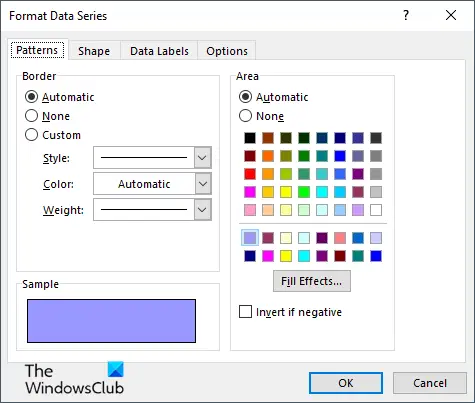
- Εάν θέλετε να αλλάξετε το περίγραμμα και το χρώμα της γραμμής στο γράφημα, κάντε κλικ στο Πρότυπο αυτί.
- Εάν θέλετε να αλλάξετε το σχήμα της γραμμής, κάντε κλικ στο Σχήμα αυτί.
- Εάν θέλετε να προσαρμόσετε τις ετικέτες δεδομένων, κάντε κλικ στο Ετικέτες δεδομένων αυτί.
- Αν θέλετε να αλλάξετε το Πλάτος κενού , Βάθος διάκενου , και Βάθος γραφήματος , κάντε κλικ στο Επιλογές αυτί.
Αλλαγή τύπου γραφήματος
Τώρα για να αλλάξετε τον τύπο γραφήματος, ακολουθήστε τα παρακάτω βήματα:
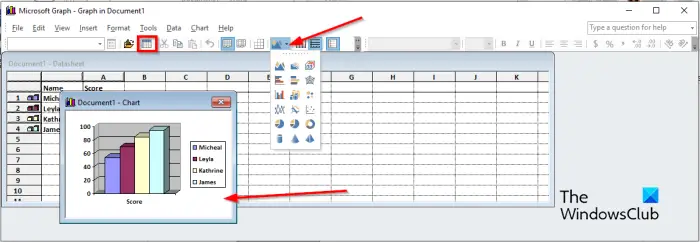
- μεταβείτε στο Θέα καρτέλα και επιλέξτε Φύλλο δεδομένων ή κάντε κλικ στο Προβολή φύλλου δεδομένων κουμπί. Θα εμφανιστεί το γράφημα.
- Επιλέξτε το γράφημα.
- Στη συνέχεια κάντε κλικ στο Τύπος γραφήματος και επιλέξτε έναν τύπο γραφήματος από το μενού.
Αυτό είναι όλο!
Ελπίζουμε να καταλαβαίνετε πώς να μετατρέψετε έναν πίνακα σε γράφημα στο Microsoft Word.
Πώς μπορώ να αλλάξω στήλες και σειρές σε γραφήματα στο Word;
Εάν έχετε εισαγάγει ένα κανονικό γράφημα στο έγγραφο του Word, για να κάνετε εναλλαγή από γραμμές σε στήλη, επιλέξτε το γράφημα και, στη συνέχεια, μεταβείτε στην καρτέλα Σχεδίαση γραφήματος και κάντε κλικ στο κουμπί Εναλλαγή γραμμής/στήλης.
ΑΝΑΓΝΩΣΗ : Πώς να αθροίσετε μια στήλη ή μια σειρά αριθμών σε έναν πίνακα Word
Πώς μπορώ να μετατρέψω έναν πίνακα σε γράφημα πίτας;
Στο Microsoft Word, εάν έχετε μετατρέψει έναν πίνακα σε γράφημα και θέλετε να μετατρέψετε το γράφημα σε γράφημα πίτας, ακολουθήστε τα παρακάτω βήματα.
- Κάντε δεξί κλικ στο γράφημα και τοποθετήστε το δείκτη του ποντικιού Αντικείμενο και επιλέξτε Επεξεργασία ή Άνοιγμα από το μενού.
- Θα ανοίξει το παράθυρο γραφήματος Microsoft.
- Μεταβείτε στην καρτέλα Προβολή και επιλέξτε Φύλλο δεδομένων ή κάντε κλικ στο κουμπί Προβολή φύλλου δεδομένων.
- Το γράφημα θα εμφανιστεί για να κάνει αλλαγές.
- Στη συνέχεια, κάντε κλικ στο κουμπί Τύπος γραφήματος και επιλέξτε τη μορφή γραφήματος πίτας από το μενού.
- Το γράφημα μετατρέπεται σε γράφημα πίτας και, στη συνέχεια, κλείστε το παράθυρο γραφήματος Microsoft.
ΑΝΑΓΝΩΣΗ : Πώς να δημιουργήσετε ένα γράφημα ιστογράμματος στο Word.















